你当前正在访问 Microsoft Azure Global Edition 技术文档网站。 如果需要访问由世纪互联运营的 Microsoft Azure 中国技术文档网站,请访问 https://docs.azure.cn。
HPE ProLiant DL20 Gen10 (NHP 2LFF)
本文介绍用于监视生产线的 OT 传感器的 HPE ProLiant DL20 Gen10 设备。
注意
旧设备经过认证,但目前未作为预配置设备提供。
| 设备特征 | 详细信息 |
|---|---|
| 硬件配置文件 | L500 |
| 性能 | 最大带宽:200Mbps 最大设备数:1,000 |
| 物理规格 | 装载:1U 端口:4x RJ45 |
| Status | 支持,不可用预配置 |
下图显示了 HPE ProLiant DL20 Gen10 前面板的示例:

下图显示了 HPE ProLiant DL20 Gen10 后面板的示例:
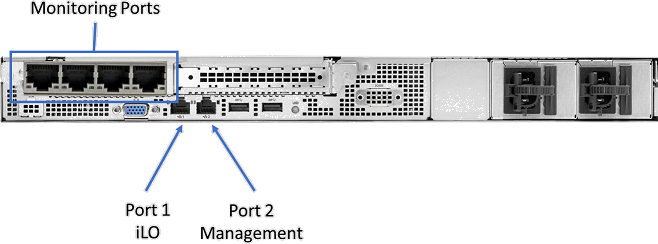
规范
| 组件 | 技术规范 |
|---|---|
| 底盘 | 1U 机架服务器 |
| 维度 | 4.32 x 43.46 x 38.22 cm/1.70 x 17.11 x 15.05 in |
| 重量 | 7.88 kg/17.37 lb |
| 处理器 | Intel Xeon E-2224 3.4 GHz 4C 71 W |
| 芯片组 | Intel C242 |
| 内存 | 1 x 8-GB 双排 x8 DDR4-2666 |
| 存储 | 2 x 1-TB SATA 6G Midline 7.2 K SFF (2.5 in) - RAID 1,含智能阵列 P208i-a |
| 网络控制器 | 板载:2 × 1 Gb |
| 板载 | iLO 端口卡 1 Gb |
| 外部 | 1 x HPE 以太网 1-Gb 4 端口 366FLR 适配器 |
| 管理 | HPE iLO(高级) |
| 设备访问 | 前部:1 x USB 3.0,1 x USB iLO 服务端口 后部:2 × USB 3.0 |
| 内部 | 1 × USB 3.0 |
| 强力 | 热插拔电源 290 W |
| 机架支撑架 | HPE 1U 短摩擦导轨套件 |
HPE ProLiant DL20 Gen10 (NHP 2LFF) - 材料清单
| PN | 说明 | 数量 |
|---|---|---|
| P06961-B21 | HPE DL20 Gen10 NHP 2LFF CTO 服务器 | 1 |
| P17102-L21 | HPE DL20 Gen10 E-2224 FIO 套件 | 1 |
| 879505-B21 | HPE 8-GB 1Rx8 PC4-2666V-E 标准套件 | 1 |
| 801882-B21 | HPE 1-TB SATA 7.2 K LFF RW HDD | 2 |
| P06667-B21 | HPE DL20 Gen10 x8x16 FLOM Riser 套件 | 1 |
| 665240-B21 | HPE 以太网 1-Gb 4 端口 366FLR 适配器 | 1 |
| 869079-B21 | HPE 智能阵列 E208i-a SR G10 LH 控制器 | 1 |
| P21649-B21 | HPE DL20 Gen10 Plat 290 W FIO PSU 套件 | 1 |
| P06683-B21 | HPE DL20 Gen10 M.2 SATA/LFF AROC 电缆套件 | 1 |
| 512485-B21 | HPE iLO Adv 1-Server 许可证 1 年支持 | 1 |
| 775612-B21 | HPE 1U 短摩擦导轨套件 | 1 |
HPE ProLiant DL20 Gen10 安装
本部分介绍如何在 HPE ProLiant DL20 Gen10 设备上安装 Defender for IoT 软件。
安装包括:
- 启用远程访问并更新默认的管理员密码
- 在网络端口 1 上配置 iLO 端口
- 配置 BIOS 和 RAID 设置
- 安装 Defender for IoT 软件
注意
仅当需要在预配置的设备上重新安装软件,或者购买自己的硬件并自行配置设备时,才会涉及安装过程。
启用远程访问并更新密码
请使用以下过程设置网络选项并更新默认密码。
启用并更新该密码:
将屏幕和键盘连接到 HPE 设备,打开设备,然后按 F9 键。
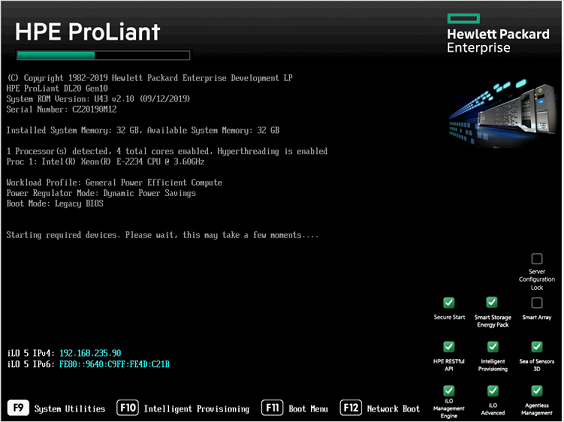
转到“系统实用工具”>“系统配置”>“iLO 5 配置实用工具”>“网络选项”。
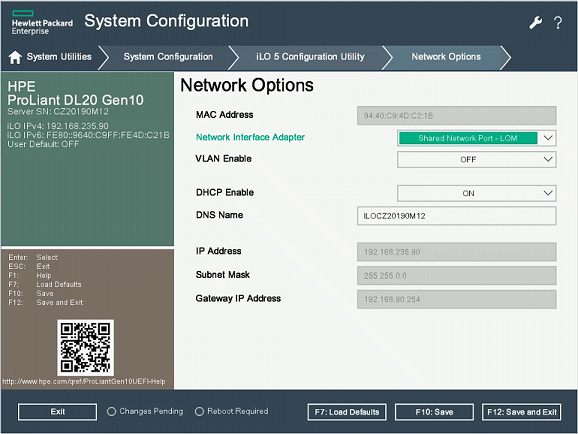
从“网络接口适配器”字段中选择“共享网络端口-LOM”。
将“启用 DHCP”设置为“关闭”。
输入 IP 地址、子网掩码和网关 IP 地址。
选择“F10: 保存”。
选择“Esc”以返回到“ILO 5 配置实用工具”,然后选择“用户管理”。
选择“编辑/删除用户”。 管理员是唯一的已定义默认用户。
更改默认密码,然后选择“F10: 保存”。
配置 HPE BIOS
此过程介绍如何为 OT 部署更新 HPE BIOS 配置。
若要配置 HPE BIOS,请执行以下操作:
选择“系统实用工具”>“系统配置”>“BIOS/平台配置(RBSU)”。
在“BIOS/平台配置(RBSU)”窗体中,选择“启动选项”。
将“启动模式”更改为“旧 BIOS 模式”,然后选择“F10: 保存”。
选择“Esc”两次以关闭“系统配置”窗体。
选择“嵌入式 RAID 1: HPE 智能阵列 P208i-a SR 第 10 代”>“阵列配置”>“创建阵列”。
选择“转到下一窗体”。
在“设置 RAID 级别”窗体中,将级别设置为“RAID 5”可进行企业部署,设置为“RAID 1”可进行 SMB 部署。
选择“转到下一窗体”。
在“逻辑驱动器标签”窗体中,输入“逻辑驱动器 1”。
选择“提交更改”。
在“提交”窗体中,选择“返回到主菜单”。
选择“F10: 保存”,然后按 Esc 两次。
在“系统实用工具”窗口中,选择“一次性启动菜单”。
在“一次性启动菜单”窗体中,选择“旧 BIOS 一次性启动菜单”。
此时会显示“在旧版中启动”和“启动重写”窗口。 选择启动重写选项,例如,启动重写到 CD-ROM、USB、HDD 或 UEFI shell。
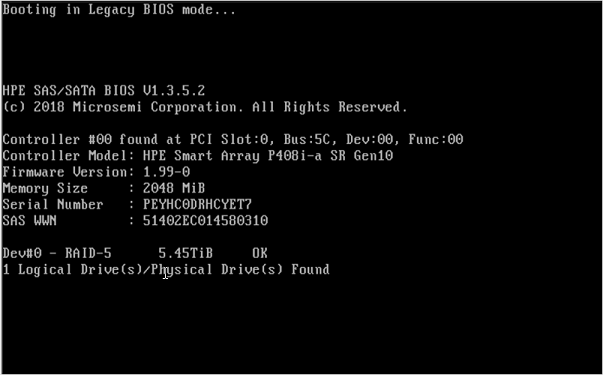
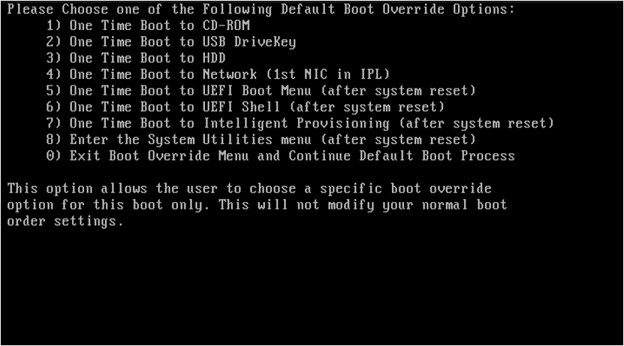
在 HPE ProLiant DL20 Gen10 上安装 Defender for IoT 软件
此过程介绍如何在 HPE ProLiant DL20 Gen10 上安装 Defender for IoT 软件。
安装过程大约需要 20 分钟。 安装后,系统会重启多次。
安装 Defender for IoT 软件:
将屏幕和键盘连接到设备,然后连接到 CLI。
连接包含从 Azure 门户下载的软件的外部 CD 或闪存盘。
启动设备。
继续安装 Defender for IoT 软件。 有关详细信息,请参阅 Defender for IoT 软件安装。
后续步骤
继续了解物理或虚拟设备的系统要求。 有关详细信息,请参阅我需要哪些设备?。
然后,使用以下任何过程继续: